在下载或安装一些软件的时候大家是否有注意到这些软件里面一般都带有“.chm”格式的文件,这就是帮助文件,一般上面会有软件的使用说明和帮助信息,来指导我们如何操作软件的向导!这些帮助文件其实都是商家自己制作出来,然后和程序一起打包起来!这样的文件其实我们每个人都可以制作,不过需要专业的软件才可以完成,本章就教大家如何制作“.chm”格式的文件,如何将Word文件转换成Chm格式的帮助文件!
这里我们需要准备两款软件:
1 > 编辑文字和排版使用的Word软件;
2 > Chm帮助文件制作软件,这里给大家推荐使用《EasyCHM》,下载地址:http://www.jb51.net/softs/44628.html
Word转Chm帮助文档步骤:
①首先,将Word文档转换为html网页格式,然后新建一个文件夹,将转换好的html文件放到文件夹下面,切记,红色文字部分非常重要,千万别省略了这一步骤;
②下载安装《EasyCHM》,打开该软件,单击“新建”按钮,在弹出的“新建工程目录”中单击“浏览”,然后找到并选中刚才新建的文件夹,确定;(如下图)
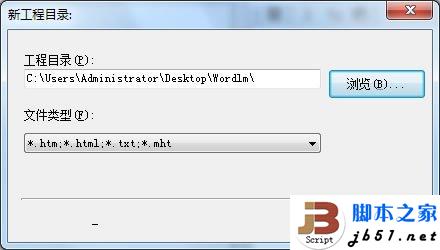
此时,我们的html文件就已经导入到软件里面了,我们可以单击右边的“预览”来查看效果;(如下图)
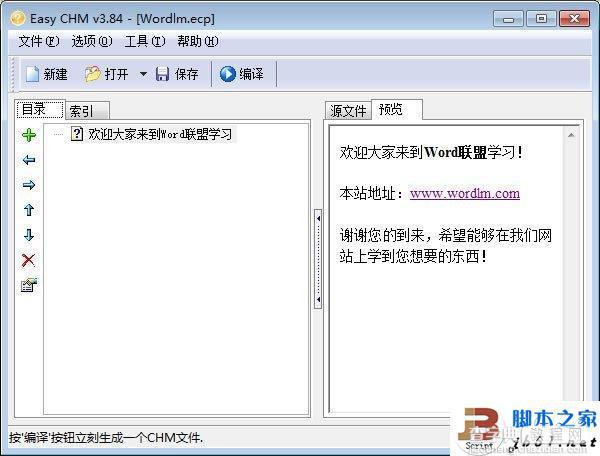
③单击“编译”按钮,在弹出的“编译工程为CHM”窗口中来设置CHM帮助文件的标题、第一页、主页以及保存路径,这些大家一看就应该知道,设置好后单击“应用”,然后再单击“生成CHM”按钮,程序将会开始自动生成CHM格式的文件!
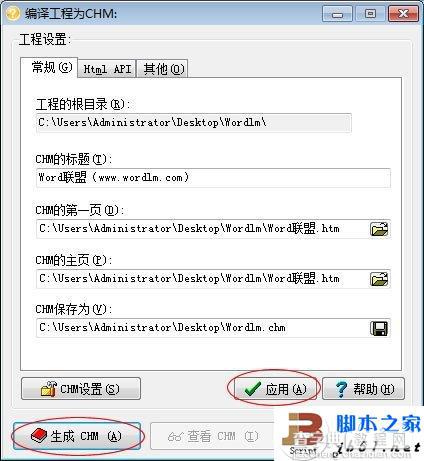
好了,Word转换CHM文件就已经转换成功了,方法就是这么简单,赶紧打开转换好的CHM文件看看吧!
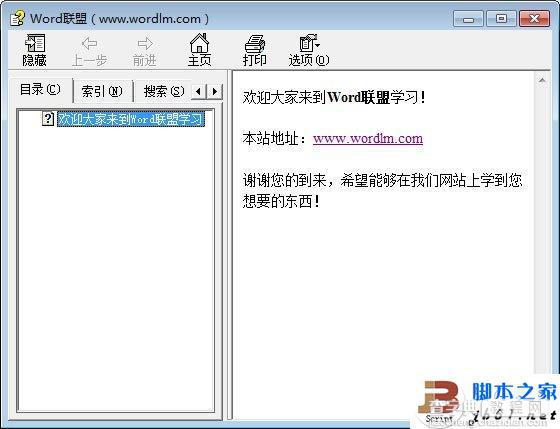
提示:该软件功能非常强大,建议大家多研究下,本篇只是简单的讲解Word转CHM的方法过程!
【Word文档转换成chm帮助文件的方法与技巧】相关文章:
★ 把Word文档快速生成PowerPoint文件的方法(图文教程)
★ 在Word2010文档中创建常用积分基本公式的方法是什么
